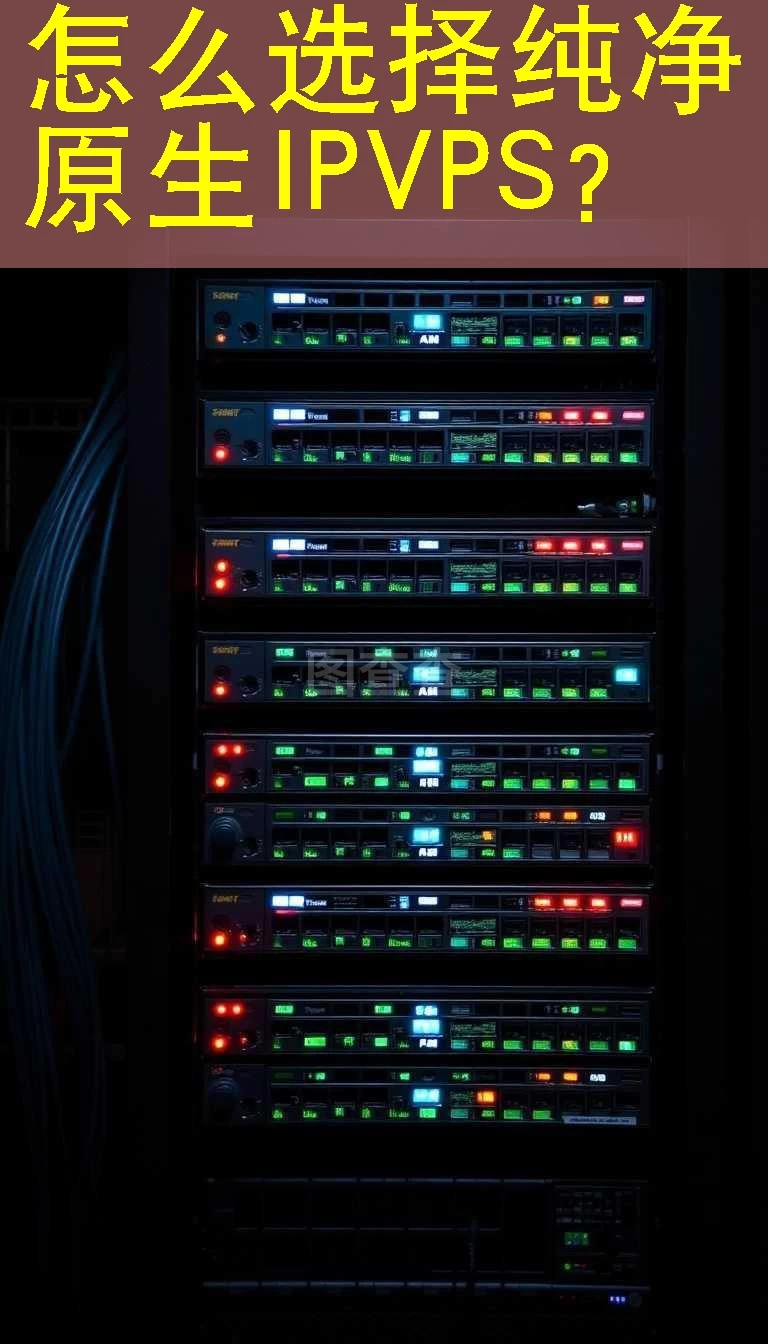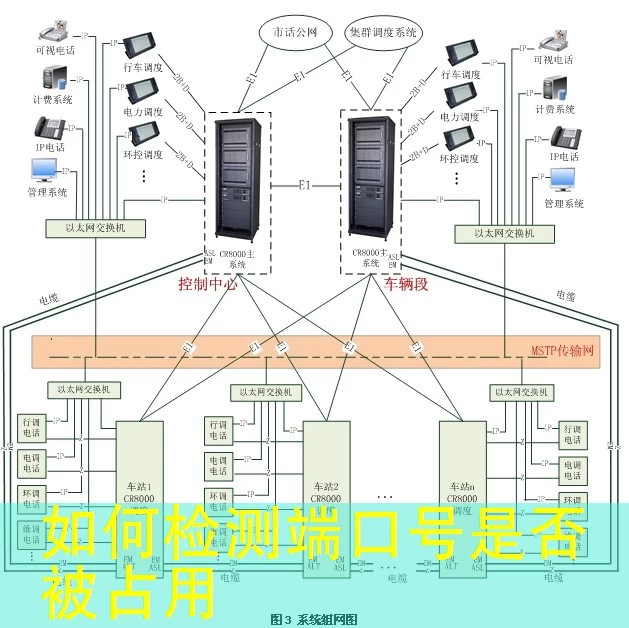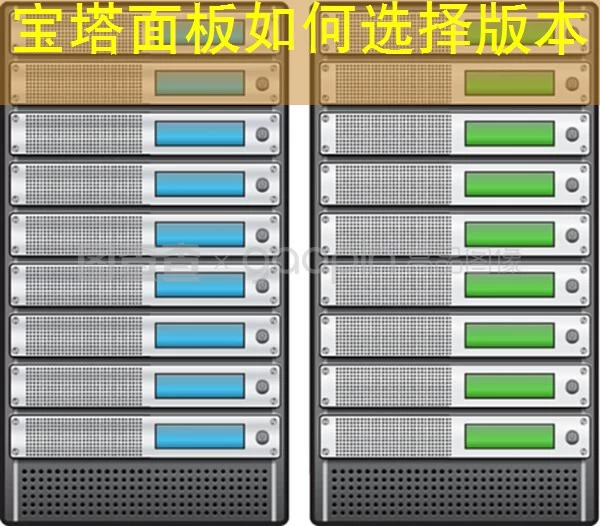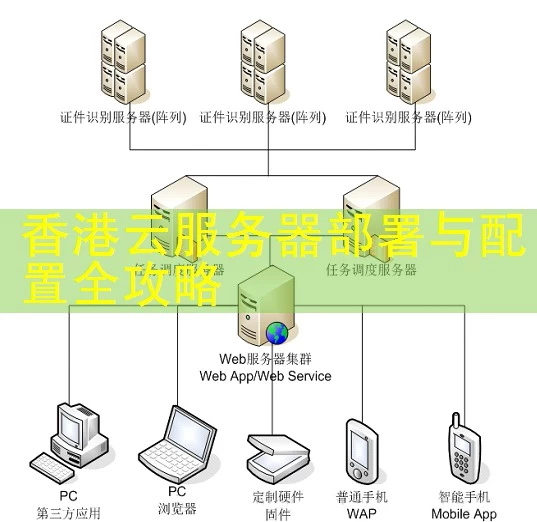DNS污染清洗详细步骤与解决方案全攻略

什么是DNS污染?
DNS污染通常指的是恶意或不准确的信息被注入到DNS解析过程中,导致用户无法访问到正确的网站或服务。这可能是由于DNS服务器被恶意软件感染、DNS记录被篡改或DNS解析服务被滥用等原因造成的。
DNS污染清洗步骤
以下是一份详细的DNS污染清洗步骤操作指南,帮助你恢复正常的DNS服务。
步骤一:检查DNS设置
1. 登录到你的服务器或VPS管理界面。
2. 检查你的域名解析记录,确保没有异常的A记录或CNAME记录。
步骤二:更换DNS服务器
1. 如果你怀疑当前的DNS服务器可能存在污染,尝试更换到一个可靠的DNS服务器,如Cloudflare、Google Public DNS或OpenDNS。
2. 在你的域名管理界面,将DNS服务器记录指向新的DNS提供商。
步骤三:清除本地DNS缓存
1. 在Windows系统中,按下Win+R键,输入“cmd”并回车,打开命令提示符。
2. 输入以下命令并回车:
ipconfig /flushdns
3. 在macOS或Linux系统中,打开终端,输入以下命令并回车:
sudo killall -HUP mDNSResponder
步骤四:检查网络连接
1. 重启你的路由器或交换机,以清除可能的网络缓存问题。
2. 使用ping命令测试你的网络连接,确保能够正常连接到DNS服务器。
步骤五:检查防火墙设置
1. 检查你的防火墙设置,确保DNS流量没有被阻止。
2. 如果需要,添加一条规则,允许DNS流量通过。
DNS污染解决方案
以下是一些常见的DNS污染解决方案,帮助你恢复正常的DNS服务。
方案一:更换DNS服务器
如前所述,更换到一个可靠的DNS服务器可以有效地解决DNS污染问题。
方案二:使用DNS解析器
一些第三方DNS解析器可以提供更安全的DNS解析服务,并防止DNS污染。
方案三:定期更新DNS服务器软件
确保你的DNS服务器软件始终是最新的,以防止恶意软件和漏洞的攻击。
常见问题解答
问题1:更换DNS服务器后,为什么我的域名仍然无法解析?
请确保你的域名解析记录已经指向新的DNS服务器,并且DNS服务器配置正确。此外,清除本地DNS缓存可能有助于解决问题。
问题2:我的网络连接正常,但DNS仍然污染,怎么办?
尝试更换DNS服务器,或者使用第三方DNS解析器。如果问题仍然存在,请检查你的防火墙设置,确保DNS流量没有被阻止。
问题3:如何避免DNS污染?
定期更新DNS服务器软件,使用可靠的DNS服务器,并定期检查域名解析记录,以确保没有异常的记录。此外,使用DNS解析器可以提高DNS解析的安全性。